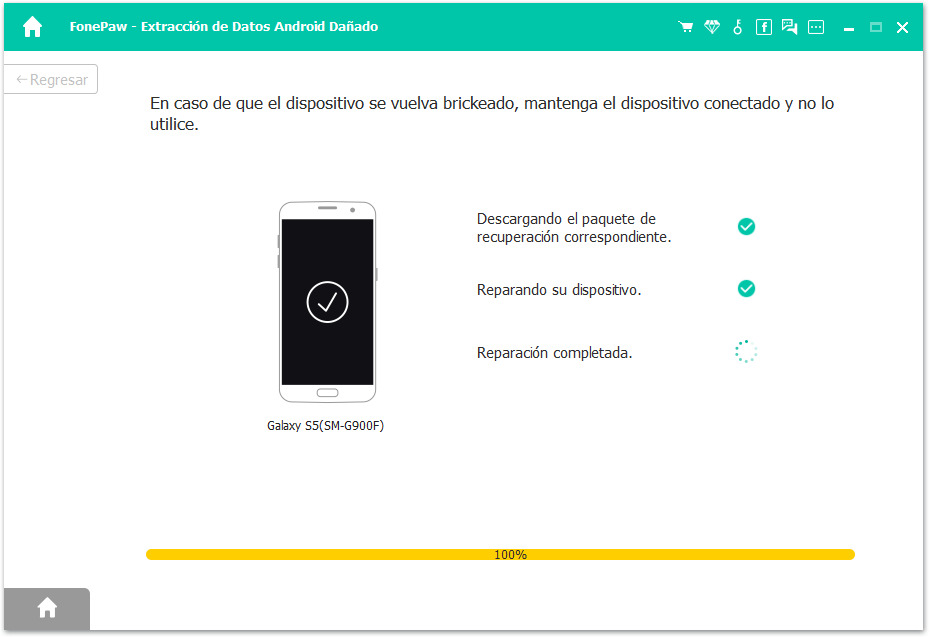Contenido
Recuperar datos desde móviles Android con pantalla rota
Paso 1: Conectar su dispositivo Samsung
En primer lugar, ejecute FonePaw para Android y seleccione la opción Extracción de Datos Android Dañado. Ahora verá dos casos problemáticos que se pueden pasar a su teléfono. Para recuperar datos de móvil Android con problemas de la pantalla, elija el primer caso y haga clic en “Iniciar”.
Nota: Diríjase a la página de referencia para consultar los modelos compatibles de esta función.
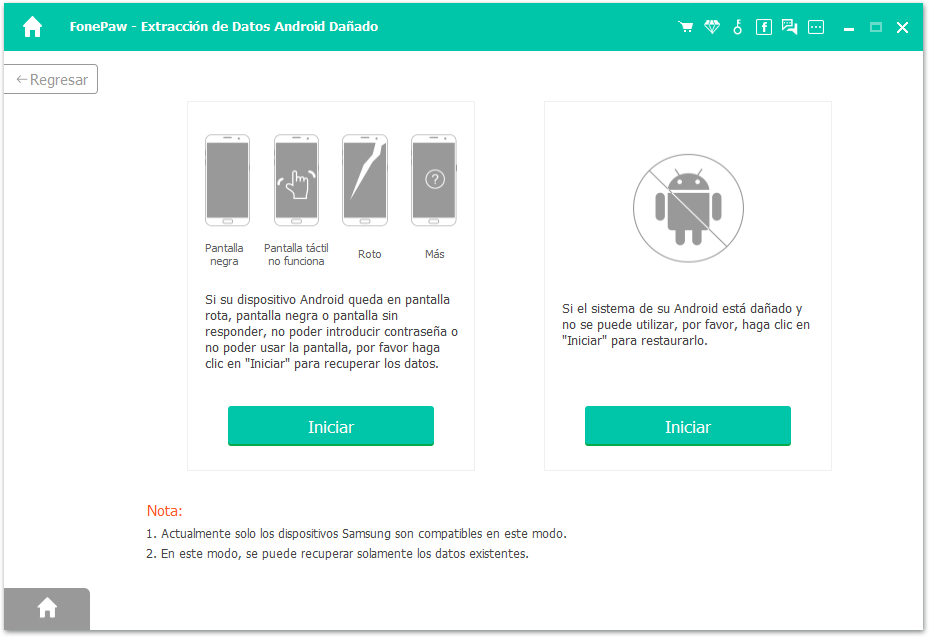
Paso 2: Verificar informaciones del dispositivo
Después de conectar su dispositivo, le piden seleccionar el “Nombre de Dispositivo” y el “Modelo de Dispositivo”. Lea la renuncia antes de darle un clic al botón “Confirmar” para seguir adelante.
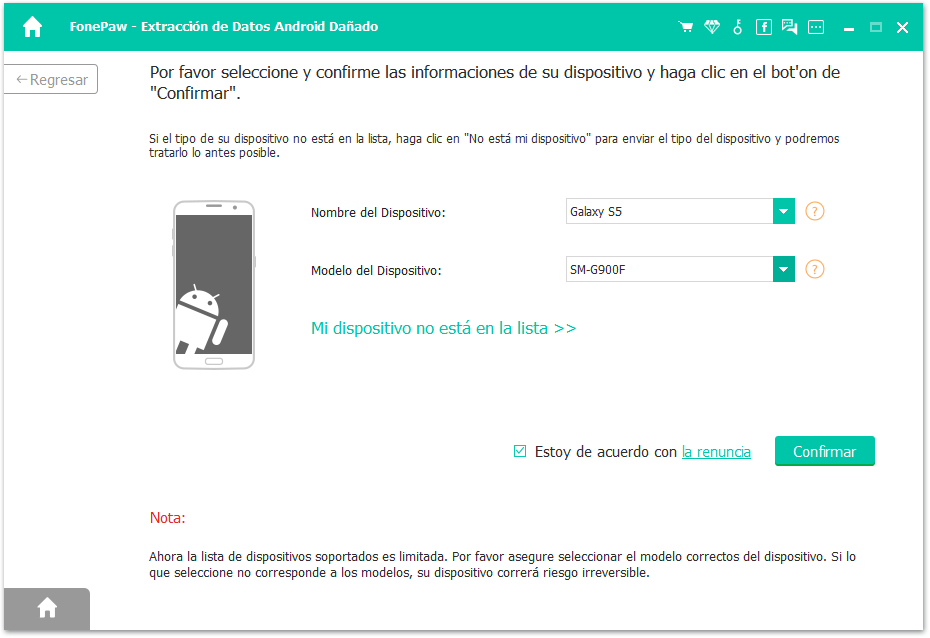
Paso 3: Entrar en Modo de Descarga
El programa hará que su móvil entre en el modo de descarga. Por favor, espere el proceos de la descarga de paquete de recuperación. Cuando termine todo el proceso, el programa escaneará su dispisitivo automáticamente.
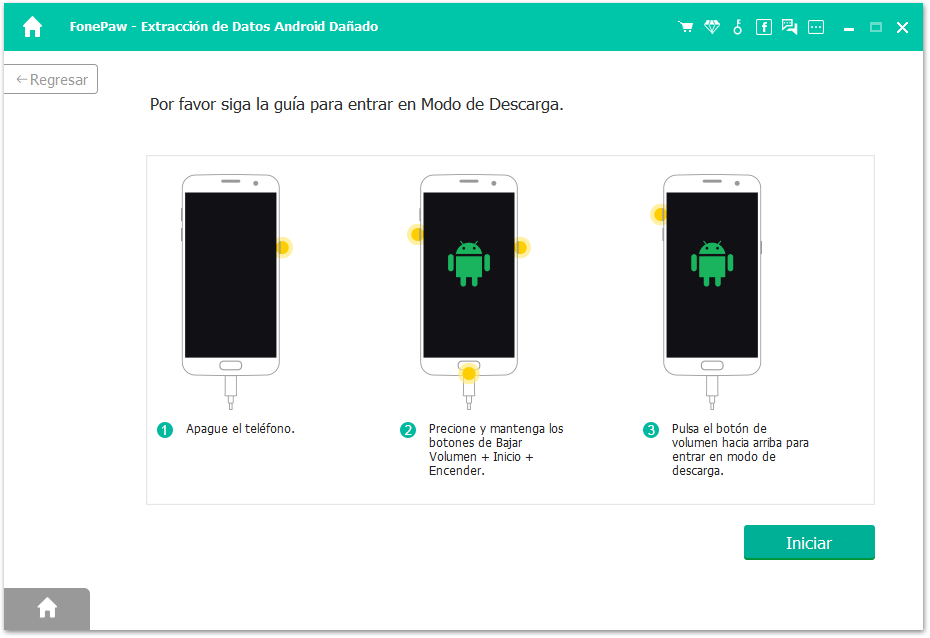
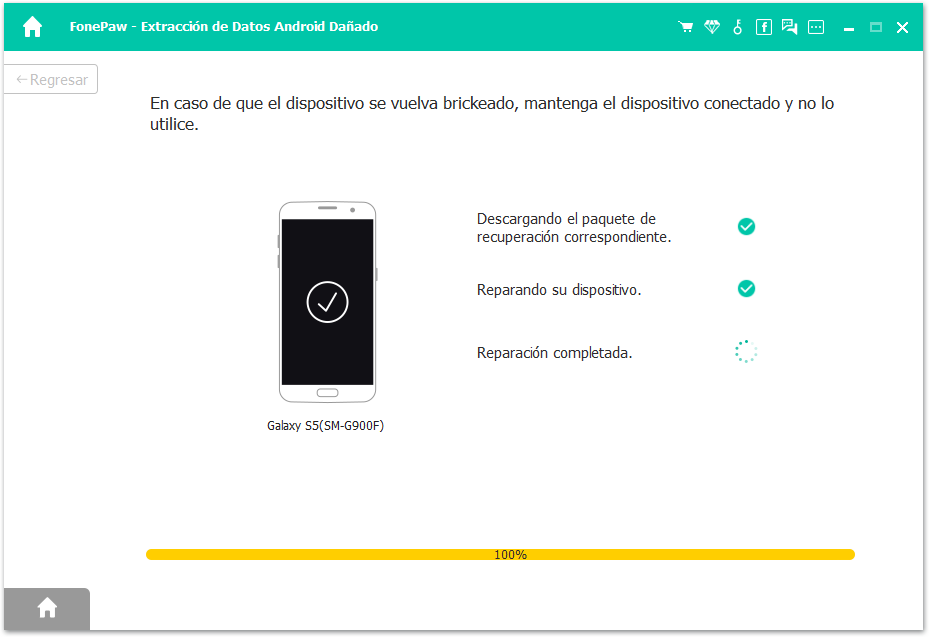
Paso 4: Recuperar datos de móvil roto
Después del escaneo, todos los datos en su tableta/móvil roto se mostrarán para que los previsualice y seleccione lo que necesita recuperar. Haga clic en el botón de “Recuperar” para realizar la recuperación. Además, puede importarlos al otro dispositivo si quiere.
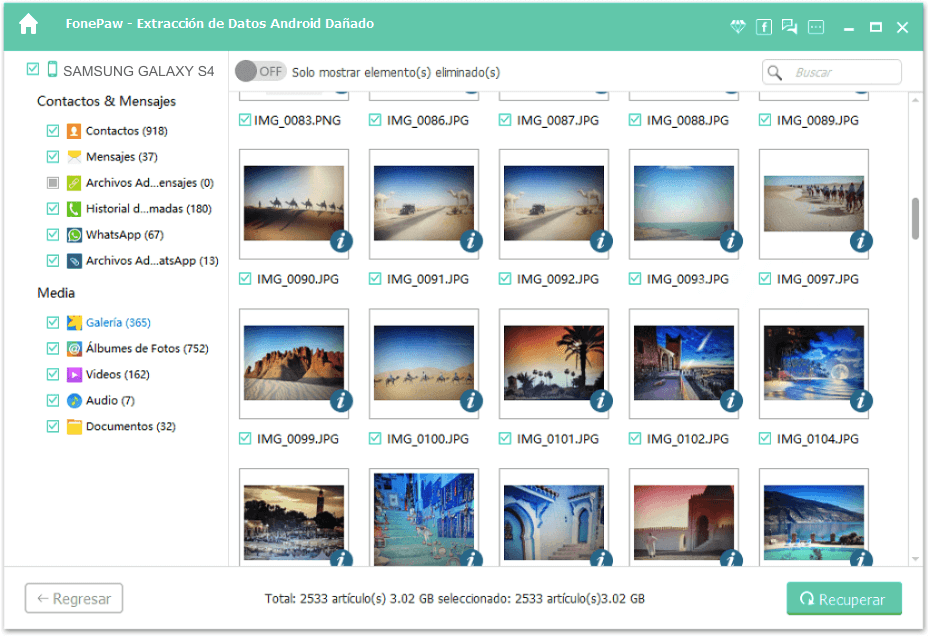
Recuperar datos desde móviles Android con problemas de sistema
Paso 1: Conectar su dispositivo Samsung
En primer lugar, ejecute FonePaw para Android y seleccione la opción Extracción de Datos Android Dañado. Ahora verá dos casos problemáticos que se pueden pasar a su teléfono. Para recuperar datos de móvil Android con problemas del sistema, elija el segundo caso y haga clic en “Iniciar”.
Nota: Diríjase a la página de referencia para consultar los modelos compatibles de esta función.
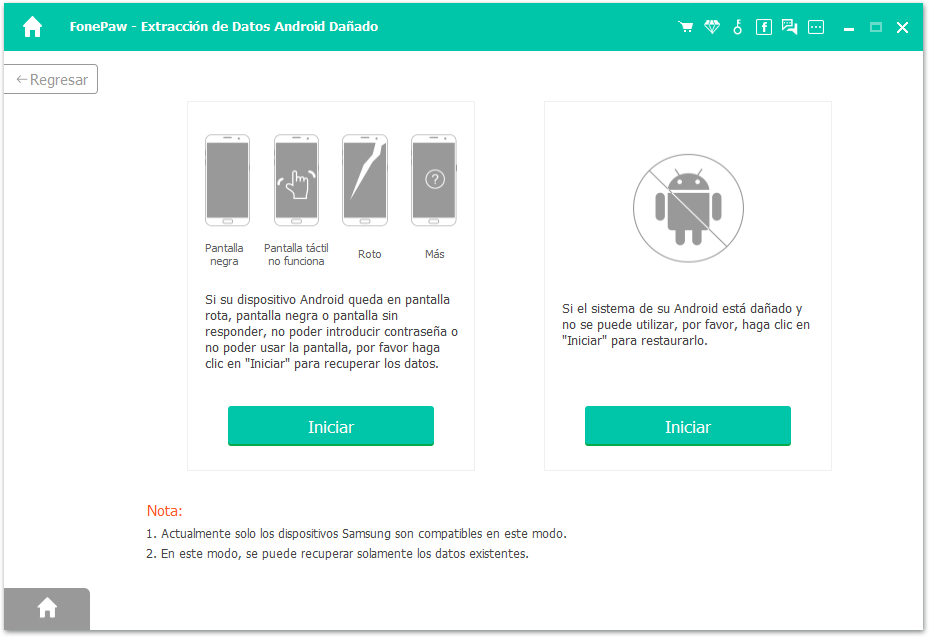
Paso 2: Seleccionar el caso correspondiente
En este paso, le piden seleccionar el problema específico que se ocurre a su teléfono. Luego, haga clic en “Siguiente” para continuar.

Paso 3: Verificar informaciones del dispositivo
Después de seleccionar el problema, le piden verificar el “Nombre de Dispositivo” y el “Modelo de Dispositivo”. Lea la renuncia antes de darle un clic al botón “Confirmar” para seguir adelante.
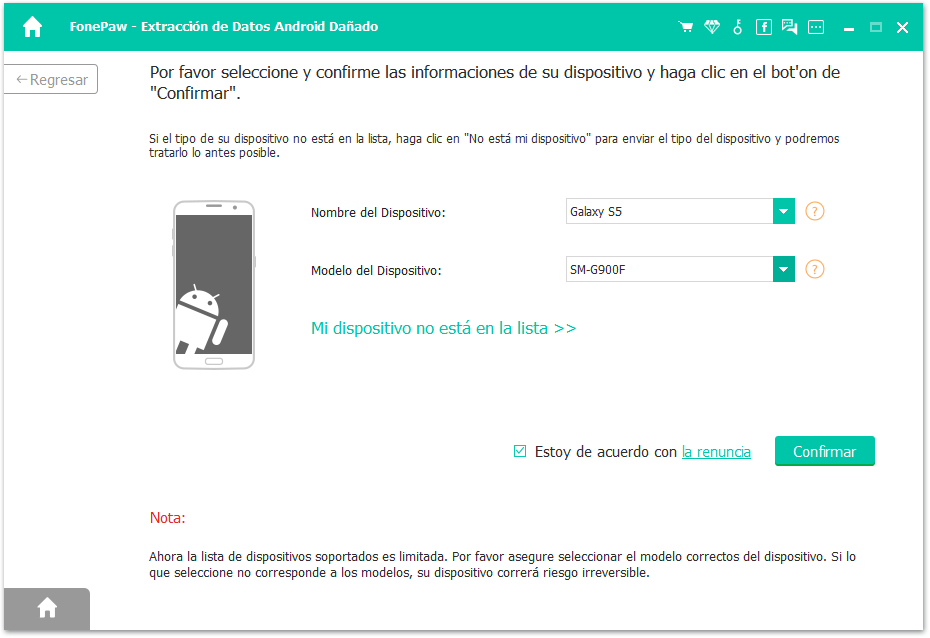
Paso 4: Entrar en Modo de Descarga
El programa hará que su móvil entre en el modo de descarga. Por favor, espere el proceos de la descarga de paquete de recuperación.
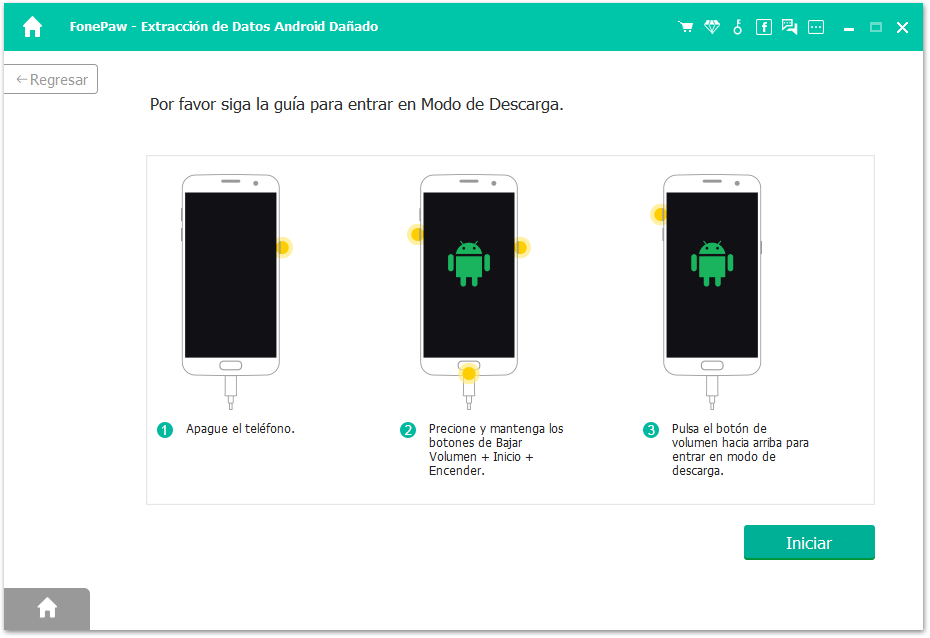
Paso 5: Recuperar datos de móvil dañado
Cuando termine todo el proceso de reparación, aparecerá la opción “Recuperación de Datos Android”. Haga un clic en esta opción, y el programa entrará en el proceso de recuperación de datos.